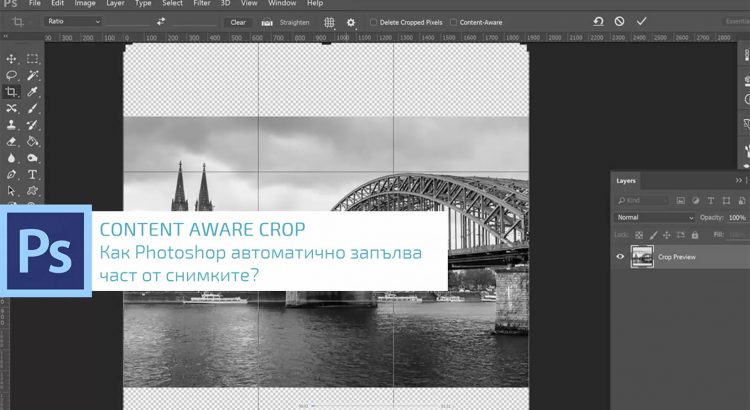В тази статия ще видим как Photoshop автоматично запълва части от изображението.
Ще видим как работи инструментът Content-Aware Tool, но при използване на Crop Tool.
С две думи ще видим как да използваме Content-Aware Crop Tool 🙂
Продължавайте да четете, за да разберете как Photoshop автоматично запълва части от изображението.
Ако видеото Ви е харесало и е било полезно за Вас, може да дадете един палец нагоре за него.
Ако все още не сте се абонирали за канала ни в YouTube, ще се радваме да го направите. 🙂
Всяка седмица публикуваме видео отговори на едни от най-популярните въпроси във форума на „Аула“, свързани с практически проблеми от ежедневната ни работа с програми като: Excel, PowerPoint, Word, Photoshop и др.